Trenger du å lese Mac-stasjoner på din Windows-PC?
Dessverre er det ikke en enkel prosess; du kan ikke bare koble til Mac-stasjonen og forvente at den fungerer. Her er alt du trenger å vite for å få det til å fungere.
Innholdsfortegnelse
Hvorfor kan ikke Windows lese Mac-harddisker?
Windows og macOS bruker forskjellige filsystemer. Windows bruker NTFS-filsystemet for sine interne stasjoner, mens Apple erstattet HFS+ med sin etterfølger – Apple File System (APFS) – tidlig i 2017. I dag brukes APFS på Mac, iPhone, iPad og Apple TV.
Eksterne harddisker og USB-stasjoner formateres vanligvis med enten Windows FAT32-filsystemet (hvis de er mindre) eller NTFS-filsystemet for maksimal kompatibilitet. De fleste Apple-enheter, inkludert Mac-er, kan lese fra FAT32- og NTFS-enheter, selv om de nyere macOS-ene ikke tillater skriving til NTFS-stasjoner.
Alle nye Mac-er vil bli formatert med APFS. Eldre Mac-stasjoner er sannsynligvis fortsatt formatert med HFS+-filsystemet. Windows kan ikke lese noen av filsystemene som standard.
Vi viser deg hvordan du får tilgang til din Mac-formaterte APFS- eller HFS+-stasjon på Windows.
Hvordan lese APFS på Windows
La oss først se på hvordan du leser det nyere Apple File System-formatet på Windows. Alle disse appene lar deg lese stasjoner fra alle oppdaterte Apple-enheter, ikke bare Mac-er.
1. MacDrive
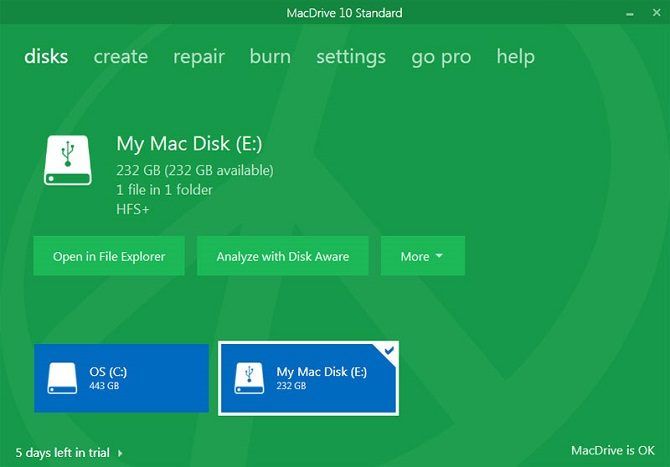
MacDrive har lenge vært en av Windows-appene som skal leses Mac-formaterte stasjoner – den første versjonen ble utgitt i 1996. Hvis du er forberedt på å bruke litt penger, trenger du ikke lete andre steder.
Appen fungerer med både APFS- og HFS+-stasjoner.
I motsetning til andre alternativer for å lese Mac-formaterte stasjoner på Windows, lar denne programvaren deg lese og skrive data til din Mac-formaterte stasjon direkte fra Windows.
Appen er fokusert på det nydesignede Disk Management-vinduet. Den fungerer som et knutepunkt for alle Mac-stasjonene som er koblet til Windows.
Du vil også kunne se APFS- eller HFS+-stasjonen direkte i Filutforsker, noe som tillater enkel integrasjon med resten av Windows-operativsystemet.
Andre verdifulle funksjoner inkluderer muligheten til å lage og partisjonere Mac-disker direkte fra PC-en, en kraftig diskreparasjonsfunksjon og robuste sikkerhetsverktøy.
Standardversjonen koster $49,99. Det er også en Pro-versjon, som legger til flere funksjoner, inkludert automatisk fildefragmentering, støtte for RAID-oppsett og en måte å lage Mac ISO-filer på.
En fem-dagers gratis prøveperiode er tilgjengelig.
Nedlasting: MacDrive for Windows ($49,99)
2. APFS for Windows av Paragon Software
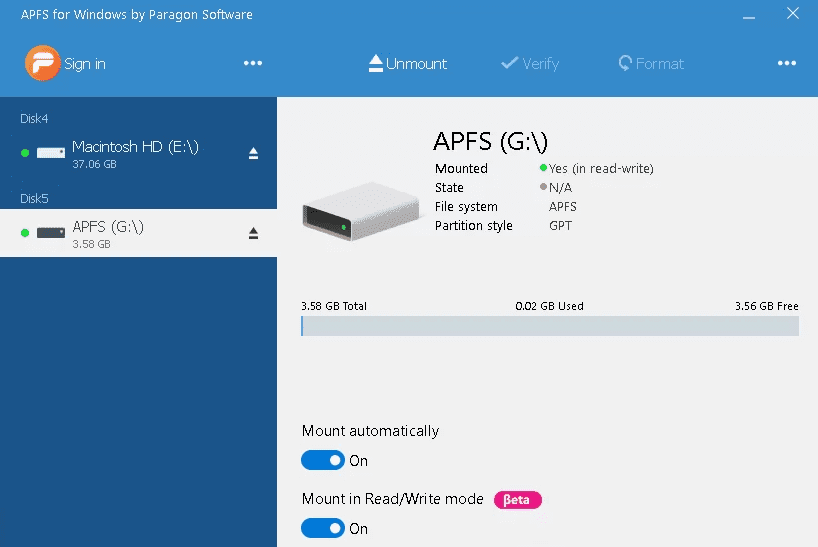
Paragons APFS for Windows er en annen betalt app og er MacDrives hovedkonkurrent.
Appen gir lese-og-skrivetilgang til APFS-formaterte Mac-partisjoner på Windows, lese-og-skrivetilgang til komprimerte og klonede filer, og skrivebeskyttet støtte for krypterte volumer.
Den støtter automatisk diskmontering ved oppstart, men har ikke MacDrives partisjonsverktøy.
MacDrive har én stor fordel i forhold til Paragons app: HFS+-støtte. Paragons APFS for Windows støtter bare APFS-formaterte stasjoner. Hvis du har noen eldre Mac-stasjoner liggende som fortsatt kjører HFS+, må du kjøpe Paragon HFS+ for Windows separat. MacDrive er derfor et mer økonomisk alternativ.
En Paragon APFS-lisens – som koster $49,95 – fungerer imidlertid på tre Windows-PCer.
Nedlasting: APFS for Windows av Paragon Software ($49,95)
3. UFS Explorer standardtilgang
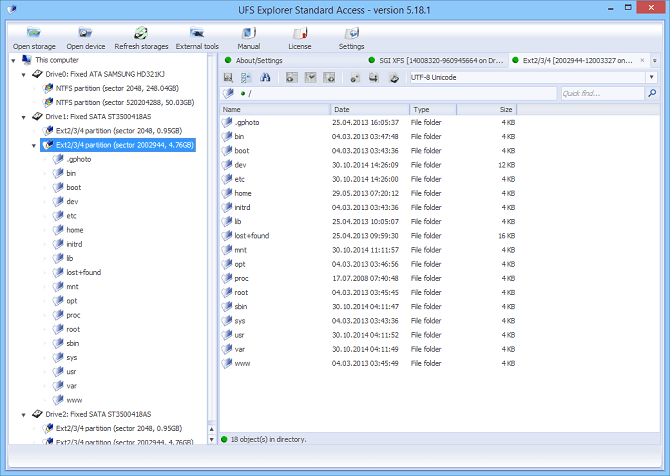
Vår tredje og siste anbefaling for å lese APFS Mac-stasjoner på Windows er UFS Explorer Standard Access. Dette er et betalt alternativ. Appen koster $24,95 for personlig bruk.
UFS Explorer Standard Access er den mest allsidige appen på denne listen over alternativer for å lese Mac-formaterte harddisker på Windows. Den kan lese de to formatene vi bryr oss om – APFS og HFS+ – så vel som NTFS, FAT, FAT32, exFAT, SGI XFS, Linux JFS, Unix/BSD, UFS/UFS2 og VMware VMFS.
UFS Explorer Standard Access kommer også med RAID-støtte som standard. Appen har en innebygd RAID-bygger, slik at du kan tilpasse den for arrayet ditt.
Det er en gratisversjon av appen som ikke har noen tidsbegrensning, men den lar deg bare kopiere filer som er mindre enn 256KB i størrelse.
Nedlasting: UFS Explorer standardtilgang for Windows ($24,95)
Hvordan lese HFS+ på Windows
Hvis den Mac-formaterte stasjonen fortsatt kjører HFS+, bruk en av disse tre metodene i stedet.
1. Installer Apple HFS+-drivere
Hvis du bare trenger lesetilgang for Mac-stasjonen på Windows, kan du installere Apple HFS+-drivere for Windows. Sørg for å fjerne Paragon eller MacDrive før du fortsetter. Hvis du ikke gjør det, kan det føre til systemproblemer og krasjer.
Last ned den riktige Windows-driverpakkefølg deretter disse trinnene:
Videoen ovenfor viser også prosessen.
Etter å ha startet Windows på nytt, skal den Mac-formaterte stasjonen dukke opp under Denne PC-en. Som vi har nevnt ovenfor, gir denne metoden deg skrivebeskyttet tilgang til Mac-stasjonen på Windows. Hvis du ønsker å redigere eller slette filer, prøv en av de alternative metodene nedenfor.
2. HFSExplorer
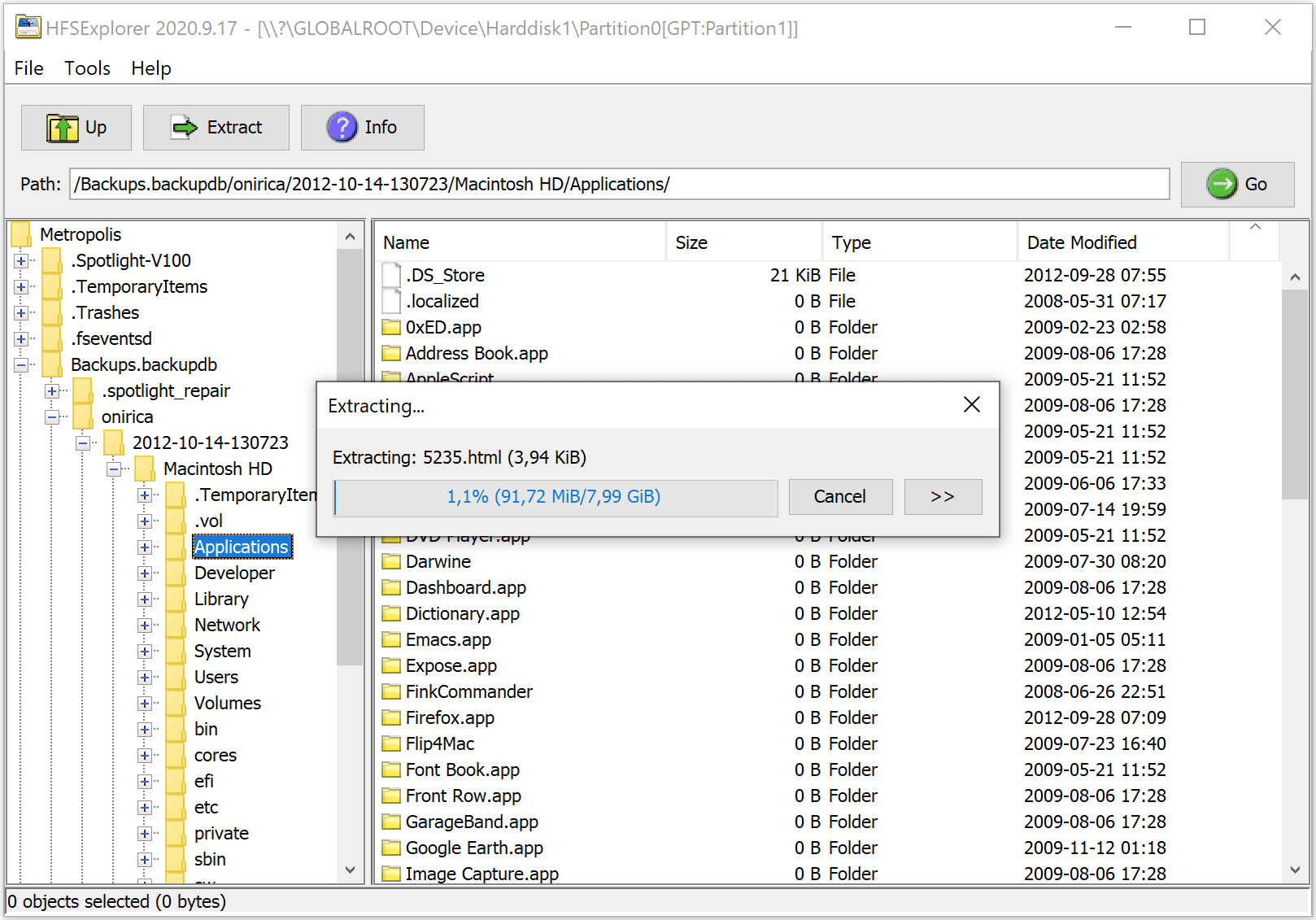
HFSExplorer er helt gratis. Du kan bruke den til å få tilgang til Mac-filsystemer fra Windows uten å betale en krone. Utvikleren har ikke oppdatert den siden oktober 2015 på grunn av ankomsten av APFS, men den fungerer fortsatt på eldre systemer.
HFSExplorer krever Java. Vi anbefaler generelt å ikke ha Java installert, men det er nødvendig her med mindre du vil bruke penger. Du må også kjøre appen som administrator.
Dette verktøyet er enkelt å bruke. Koble den Mac-formaterte stasjonen til Windows-systemet, åpne HFSExplorer og klikk på Fil > Last inn filsystem fra enhet. HFSExplorer kan automatisk finne alle tilkoblede enheter med HFS+ filsystemer og få tilgang til dem. Du kan deretter trekke ut filer fra HFSExplorer-vinduet til Windows-stasjonen.
Merk at HFSExplorer er skrivebeskyttet, så du kan ikke endre eller slette filer på Mac-stasjonen. Den integreres heller ikke med Windows Filutforsker – filer er tilgjengelige i HFSExplorer-applikasjonen, og du må kopiere dem andre steder.
Nedlasting: HFSExplorer for Windows (gratis)
3. HFS+ for Windows av Paragon Software
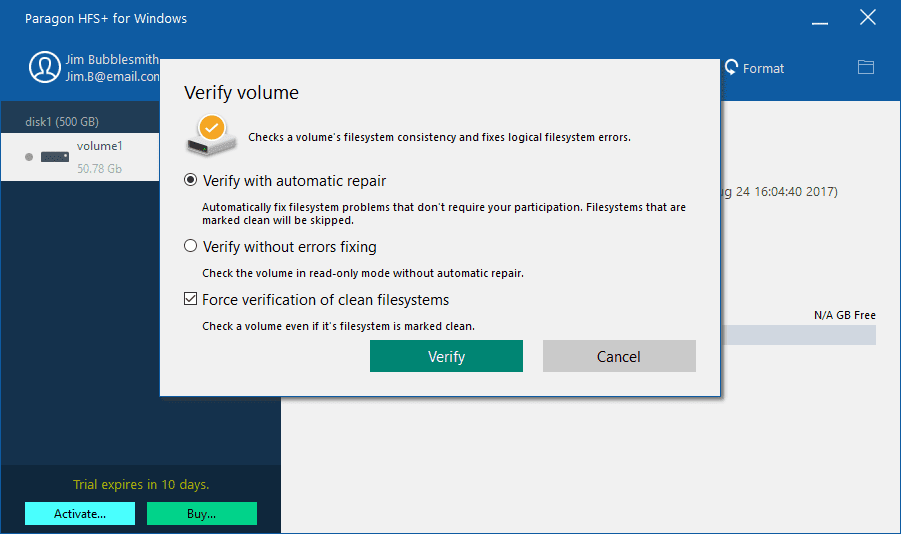
Paragons HFS+ for Windows er et betalt program, men det skiller seg fra andre måter å lese Mac-stasjoner på Windows med ekstra funksjonalitet.
I motsetning til HFSExplorer, gir HFS+ for Windows full lese-/skrivetilgang til Mac-stasjoner på Windows og lover høy ytelse. Den integrerer til og med HFS+-filsystemet med Windows Utforsker eller Filutforsker på Windows. Ethvert Windows-program kan lese fra eller skrive til Mac-stasjonen.
Appen koster $19,95, men den tilbyr også en 10-dagers gratis prøveversjon. Hvis du trenger å gjenopprette filer fra en stasjon, er 10 dager god tid til å installere denne filsystemdriveren, kopiere filene dine og avinstallere den.
I tillegg trenger ikke Paragons HFS+ for Windows Java for å fungere.
Nedlasting: HFS+ for Windows av Paragon Software ($19,95)
Formater Mac-stasjonen for Windows
Hvis du har en Mac-stasjon liggende og du ikke lenger har en Mac, sitter du ikke fast med Mac-filsystemet for alltid. Etter å ha gjenopprettet filene fra stasjonen med et av verktøyene ovenfor, kan du formatere stasjonen og konvertere den til en standard FAT32- eller NTFS-partisjon som vil fungere med de fleste enheter.
Formatering vil slette alle filene på stasjonen din, så sørg for at du har sikkerhetskopiert filene dine.

